Bạn tìm thấy một bài viết thú vị, và muốn gửi nó đến điện thoại di động để đọc khi rảnh. Bạn tìm thấy một bài đánh giá, một công thức muốn mang theo khi đi mua sắm. Có rất nhiều lý do khiến bạn muốn chuyển các trang web từ Chrome trên máy tính sang smartphone. Dù không có tính năng tích hợp sẵn, bạn vẫn có thể làm được điều đó với cả iPhone và Android.
Cách chuyển trang web đang mở từ PC lên mobile
Tiện ích Pushbullet
Để chuyển hầu hết mọi thứ trên Chrome PC sang điện thoại, Pushbullet là sự lựa chọn hoàn hảo nhất. Để sử dụng, bạn cần cài đặt ứng dụng Pushbullet vào thiết bị di động (Ứng dụng có sẵn cho iOS và Android) và cài đặt tiện ích mở rộng Pushbullet vào Chrome trên máy tính.
Sau khi cài đặt, bạn cần đăng ký dịch vụ cho cả điện thoại và máy tính. Nhấp chuột phải vào trang web bạn muốn gửi đến điện thoại. Trên menu xuất hiện, cuộn xuống Pushbullet và chọn thiết bị của bạn. Ngay lập tức trang web sẽ xuất hiện trên điện thoại của bạn như một liên kết trong ứng dụng Pushbullet.
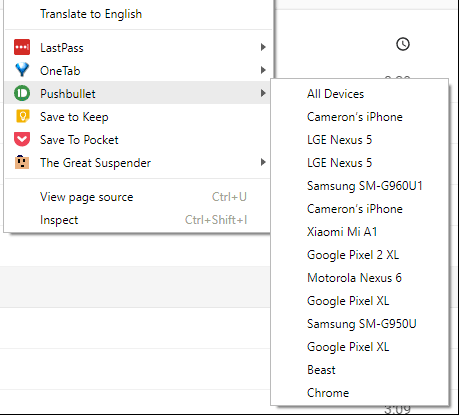
Trên Android, bạn sẽ nhận được thông báo liên kết gửi đến. Trên iOS, bạn cần phải mở ứng dụng Pushbullet và tìm liên kết. Mọi liên kết bạn đã gửi sẽ hiển thị trong ứng dụng.
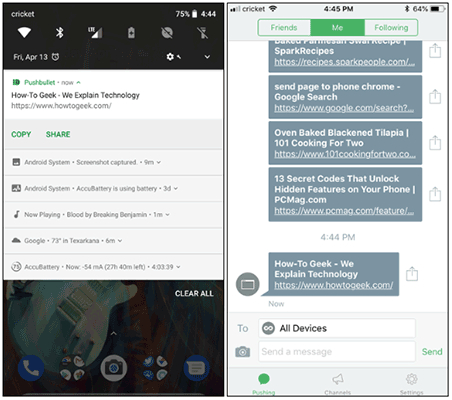
Đồng bộ các tab Chrome
Nếu không muốn sử dụng tiện ích mở rộng và ứng dụng di động, bạn có thể dùng tính năng đồng bộ các tab của Chrome. Tuy có chút rắc rối, nhưng bạn sẽ không cần cài đặt thêm bất cứ ứng dụng, tiện ích nào. Bạn chỉ cần Chrome trên cả máy tính và điện thoại.
Trên điện thoại, bạn có thể thể truy cập các tab đang mở trong trình duyệt Chrome trên PC bằng cách mở menu cài đặt, sau đó chọn Recent Tabs.
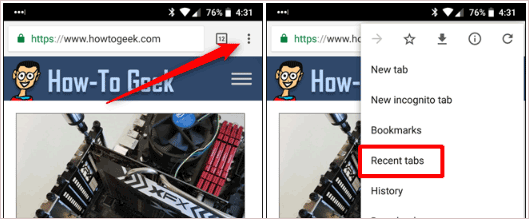
Trên màn hình tiếp theo bạn sẽ thấy các tab mới mở gần đây trên các thiết bị khác. Chỉ cần chọn địa chỉ bạn muốn, và xem nó như bình thường.
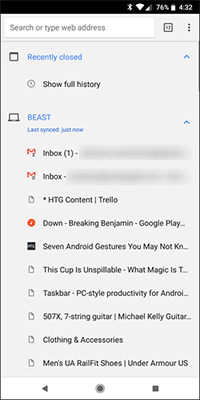
Sử dụng AirDrop cho Mac và iPhone, iPad
Nếu bạn là người dùng Mac và iOS, bạn chỉ cần sử dụng AirDrop. Trên Mac, mở Chrome, truy cập website bạn muốn gửi, sau đó mở File > Share > AirDrop.
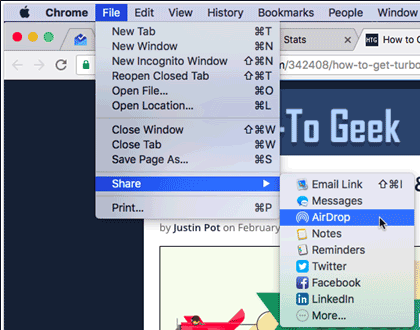
Trong cửa sổ bật lên, chọn thiết bị bạn muốn gửi.
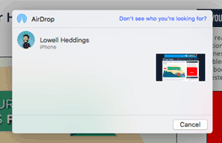
Từ giờ, bạn có thể gửi trang web đang mở trên Chrome của máy tính đến Chrome điện thoại dễ dàng hơn rất nhiều rồi, không cần phải gửi qua ứng dụng chat, hay email nữa, mọi công việc của bạn trên trình duyệt sẽ không bị gián đoạn nữa.
Xem thêm:
 Công nghệ
Công nghệ  Windows
Windows  iPhone
iPhone  Android
Android  Học CNTT
Học CNTT  Download
Download  Tiện ích
Tiện ích  Khoa học
Khoa học  Game
Game  Làng CN
Làng CN  Ứng dụng
Ứng dụng 


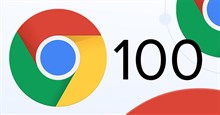
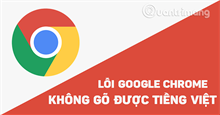








 Linux
Linux  Đồng hồ thông minh
Đồng hồ thông minh  Chụp ảnh - Quay phim
Chụp ảnh - Quay phim  macOS
macOS  Phần cứng
Phần cứng  Thủ thuật SEO
Thủ thuật SEO  Kiến thức cơ bản
Kiến thức cơ bản  Dịch vụ ngân hàng
Dịch vụ ngân hàng  Lập trình
Lập trình  Dịch vụ nhà mạng
Dịch vụ nhà mạng  Dịch vụ công trực tuyến
Dịch vụ công trực tuyến  Nhà thông minh
Nhà thông minh  Quiz công nghệ
Quiz công nghệ  Microsoft Word 2016
Microsoft Word 2016  Microsoft Word 2013
Microsoft Word 2013  Microsoft Word 2007
Microsoft Word 2007  Microsoft Excel 2019
Microsoft Excel 2019  Microsoft Excel 2016
Microsoft Excel 2016  Microsoft PowerPoint 2019
Microsoft PowerPoint 2019  Google Sheets - Trang tính
Google Sheets - Trang tính  Code mẫu
Code mẫu  Photoshop CS6
Photoshop CS6  Photoshop CS5
Photoshop CS5  Lập trình Scratch
Lập trình Scratch  Bootstrap
Bootstrap  Ứng dụng văn phòng
Ứng dụng văn phòng  Tải game
Tải game  Tiện ích hệ thống
Tiện ích hệ thống  Ảnh, đồ họa
Ảnh, đồ họa  Internet
Internet  Bảo mật, Antivirus
Bảo mật, Antivirus  Họp, học trực tuyến
Họp, học trực tuyến  Video, phim, nhạc
Video, phim, nhạc  Giao tiếp, liên lạc, hẹn hò
Giao tiếp, liên lạc, hẹn hò  Hỗ trợ học tập
Hỗ trợ học tập  Máy ảo
Máy ảo  Điện máy
Điện máy  Tủ lạnh
Tủ lạnh  Tivi
Tivi  Điều hòa
Điều hòa  Máy giặt
Máy giặt  Quạt các loại
Quạt các loại  Cuộc sống
Cuộc sống  Kỹ năng
Kỹ năng  Món ngon mỗi ngày
Món ngon mỗi ngày  Làm đẹp
Làm đẹp  Nuôi dạy con
Nuôi dạy con  Chăm sóc Nhà cửa
Chăm sóc Nhà cửa  Du lịch
Du lịch  Halloween
Halloween  Mẹo vặt
Mẹo vặt  Giáng sinh - Noel
Giáng sinh - Noel  Quà tặng
Quà tặng  Giải trí
Giải trí  Là gì?
Là gì?  Nhà đẹp
Nhà đẹp  TOP
TOP  Ô tô, Xe máy
Ô tô, Xe máy  Giấy phép lái xe
Giấy phép lái xe  Tấn công mạng
Tấn công mạng  Chuyện công nghệ
Chuyện công nghệ  Công nghệ mới
Công nghệ mới  Trí tuệ nhân tạo (AI)
Trí tuệ nhân tạo (AI)  Anh tài công nghệ
Anh tài công nghệ  Bình luận công nghệ
Bình luận công nghệ